Zálohovanie a obnovenie prihlasovacích údajov kont v aplikácii Authenticator
Tento článok sa vzťahuje na zariadenia so systémom iOS s verziou 5.7.0 a novšími a zariadeniami s Androidom verzie 6.6.0 a novšou.
Aplikácia Microsoft Authenticator zálohuje prihlasovacie údaje konta a súvisiace nastavenia aplikácií, ako je napríklad poradie kont, do cloudu. Potom môžete použiť aplikáciu na obnovenie informácií v novom zariadení, čím sa vyhnete zablokovaniu alebo nutnosti opätovného nastavenia kont.
Každé umiestnenie úložiska zálohy vyžaduje, aby ste mali jedno osobné konto Microsoft a iOS vyžaduje, aby ste mali aj konto iCloud. V danom umiestnení môžete mať uložené viaceré kontá. Môžete mať napríklad osobné konto, pracovné alebo školské konto a osobné konto, ktoré nie je kontom Microsoft, napríklad pre Facebook, Google atď.
Dôležité: Uložia sa len vaše osobné poverenia a poverenia konta, ktoré nie sú od spoločnosti Microsoft, vrátane mena používateľa a overovacieho kódu konta, ktorý je potrebný na preukázanie vašej identity. Neukladáme žiadne ďalšie informácie súvisiace s vašimi kontami vrátane e-mailov alebo súborov. Nepriraďujeme ani nezdieľame vaše kontá žiadnym spôsobom ani žiadnym iným produktom ani službou. Správca IT nezíska žiadne informácie o žiadnom z týchto kont.
Zálohovanie poverení konta
Pred zálohovať svoje poverenia musíte mať:
-
Osobné konto Microsoft, ktoré sa má správať ako vaše konto na obnovenie.
-
Len pre iOS musíte mať konto iCloud pre skutočné umiestnenie ukladacieho priestoru.
Zapnutie cloudového zálohovania pre zariadenia so systémom iOS
V zariadení so systémom iOS vyberte položku Nastavenia, vyberte položku Zálohovať a potom zapnite zálohu v službe iCloud. Poverenia konta sa zálohujú do konta iCloud.
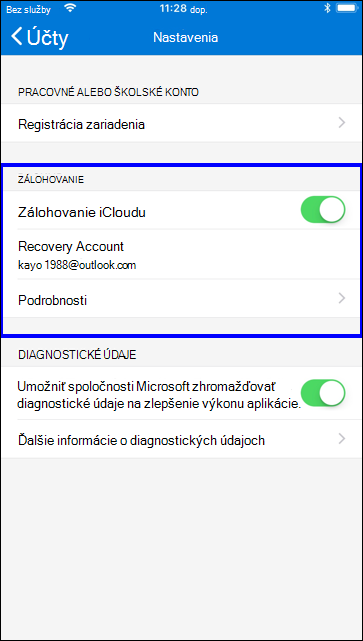
Zapnutie cloudového zálohovania pre zariadenia s Androidom
V zariadení s Androidom vyberte položku Nastavenia, vyberte položku Zálohovanie a potom zapnite cloudové zálohovanie. Poverenia konta sa zálohujú do cloudového konta.
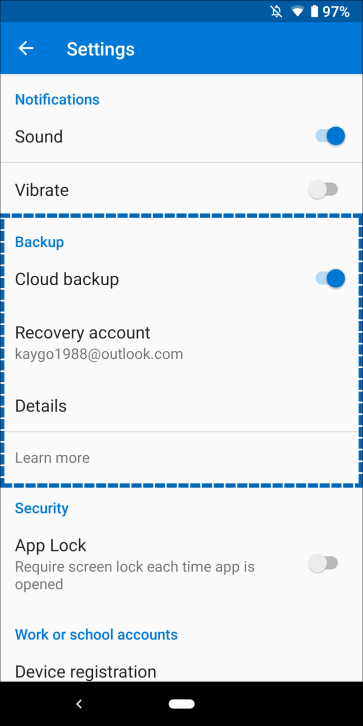
Obnovenie poverení konta v novom zariadení
Poverenia konta môžete obnoviť z cloudového konta, ale najprv sa musíte uistiť, že konto, ktoré obnovujete, neexistuje v aplikácii Authenticator. Ak napríklad obnovujete svoje osobné konto Microsoft, musíte sa uistiť, že nemáte v overovenej aplikácii nastavené osobné konto Microsoft. Táto kontrola je dôležitá, aby sme si mohli byť istí, že existujúce konto neprepisujeme ani nevymazáme omylom.
Obnovenie informácií
-
V mobilnom zariadení otvorte aplikáciu Authenticator a vyberte položku Začať obnovenie.
Dôležité: Pred prihlásením vyberte prepojenie Začať obnovenie.
-
Prihláste sa do svojho konta na obnovenie pomocou osobného konta Microsoft, ktoré ste použili počas procesu zálohovania. Prihlasovacie údaje konta sa obnovia do nového zariadenia.
Po dokončení obnovenia si možno všimnete, že overovacie kódy vášho osobného konta Microsoft v aplikácii Authenticator sa líšia medzi starým a novým telefónom. Kódy sa líšia, pretože každé zariadenie má svoje vlastné jedinečné poverenia, ale obe sú platné a fungujú pri prihlasovaní pomocou príslušných telefónov.
Obnovenie kont vyžadujúcich ďalšie overenie
Ak používate zobrazované oznámenia s osobnými, pracovnými alebo školskými kontami, zobrazí sa upozornenie na obrazovke s informáciou, že pred obnovením informácií musíte poskytnúť ďalšie overenie. Keďže oznámenia bez vyžiadania vyžadujú použitie poverenia, ktoré je spojené s vaším konkrétnym zariadením a nikdy sa neodosielajú cez sieť, pred vytvorením poverení vo vašom zariadení musíte preukázať svoju identitu.
V prípade osobných kont Microsoft môžete preukázať svoju identitu zadaním hesla spolu s alternatívnym e-mailom alebo telefónnym číslom. V prípade pracovných alebo školských kont musíte naskenovať QR kód, ktorý vám poskytol poskytovateľ konta.
Poskytnutie väčšieho overenia osobných kont
-
Na obrazovke Kontá v aplikácii Authenticator ťuknutím na konto, ktoré chcete obnoviť, otvorte zobrazenie konta na celú obrazovku.
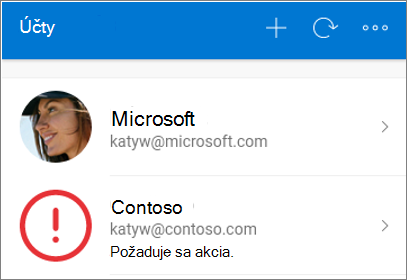
-
Ťuknite na dlaždicu konta, ktoré obnovujete, a potom ťuknutím na možnosť prihlásenia obnovte konto. Zadajte heslo a ako dodatočné overenie potvrďte svoju e-mailovú adresu alebo telefónne číslo.
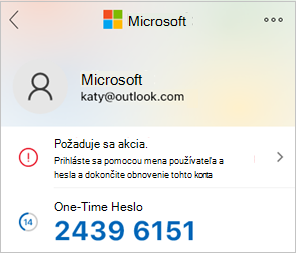
Poskytnutie väčšieho overenia pre pracovné alebo školské kontá
-
Na obrazovke Kontá v aplikácii Authenticator ťuknutím na konto, ktoré chcete obnoviť, otvorte zobrazenie konta na celú obrazovku.
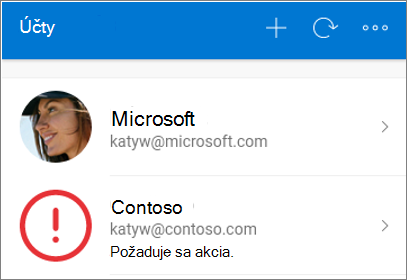
-
V zobrazení na celú obrazovku ťuknite na možnosť skenovania QR kódu na úplné obnovenie.
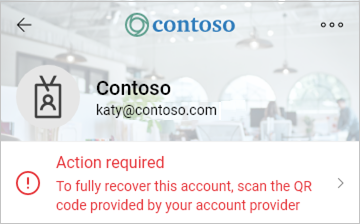
Poznámky:
-
Ďalšie informácie o QR kódoch a o tom, ako ich získať, nájdete v téme Začíname s aplikáciou Authenticator alebo Nastavenie bezpečnostných informácií na používanie overovnej aplikácie na základe toho, či správca zapol bezpečnostné informácie.
-
Ak aplikáciu Authenticator nastavujete prvýkrát, môže sa zobraziť výzva s otázkou, či chcete aplikácii povoliť prístup k fotoaparátu (iOS) alebo povoliť aplikácii snímať fotografie a nahrávať videá (Android). Povoľte prístup z fotoaparátu, aby aplikácia authenticator mohla odfotografovať QR kód. Ak nepovolíte kameru, aplikáciu na overenie môžete nastaviť, ale informácie o kóde budete musieť pridať manuálne. Informácie o manuálnom pridaní kódu nájdete v téme Manuálne pridanie konta do aplikácie.
Riešenie problémov so zálohovaním a obnovením
Existuje niekoľko dôvodov, prečo záloha nemusí byť k dispozícii
|
Príznak |
Návrh |
|
Zmena operačných systémov |
Záloha je uložená v službe iCloud pre iOS a v poskytovateľovi cloudového úložiska spoločnosti Microsoft pre Android. To znamená, že záloha nie je k dispozícii, ak prepínate medzi zariadeniami so systémom Android a iOS. Ak vykonáte tento prepínač, musíte svoje kontá znova vytvoriť manuálne v aplikácii Authenticator. |
|
Problémy so sieťou |
Ak máte problémy so sieťou, skontrolujte, či ste pripojení k sieti a ste správne prihlásení do svojho konta. |
|
Problémy s kontom |
Ak máte problémy súvisiace s kontom, skontrolujte, či ste správne prihlásení do svojho konta. Pre iOS to znamená, že musíte byť prihlásení do iCloudu pomocou rovnakého Apple ID ako iPhone. |
|
Náhodné odstránenie |
Je možné, že ste odstránili svoje záložné konto z predchádzajúceho zariadenia alebo počas spravovania konta cloudového úložiska. V takomto prípade musíte svoje konto v aplikácii znova vytvoriť manuálne. |
|
Existujúce kontá aplikácie Authenticator |
Ak ste už v aplikácii Authenticator nastavili kontá, aplikácia nebude môcť obnoviť zálohované kontá. Zabránenie obnove pomáha zabezpečiť, aby sa podrobnosti o vašom konte neprepísali nedatovanými informáciami. V takomto prípade musíte pred obnovením zálohy odstrániť všetky existujúce informácie o konte z existujúcich kont nastavených v aplikácii Authenticator. |
|
Zálohovanie je zastarané |
Ak sú záložné informácie ne aktuálne, môže sa zobraziť výzva na obnovenie informácií opätovným prihlásením do konta Microsoft Recovery. Vaše konto na obnovenie je osobné konto Microsoft, ktoré ste pôvodne používali na uloženie zálohy. Ak sa vyžaduje prihlásenie, v ponuke alebo paneli akcií sa zobrazí červená bodka alebo ikona výkričníka s výzvou na prihlásenie, aby ste dokončili obnovenie zo zálohy. Po výbere príslušnej ikony sa zobrazí výzva, aby ste sa znova prihlásili a aktualizovali svoje informácie. |
Ďalšie kroky
Teraz, keď ste zálohovali a obnovili poverenia konta do nového zariadenia, môžete na overenie svojej identity naďalej používať aplikáciu Authenticator. Ďalšie informácie nájdete v téme Prihlásenie do kont pomocou aplikácie Microsoft Authenticator.










